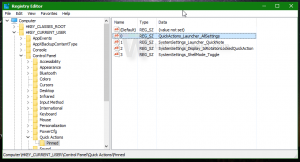Το Windows 11 build 22557 κυκλοφόρησε με τεράστιο αριθμό αλλαγών
Μια νέα έκδοση καναλιού προγραμματιστή είναι πλέον διαθέσιμη στα Windows Insiders. Προς μεγάλη έκπληξη των χρηστών, περιλαμβάνει ένα σωρό διάφορες αλλαγές διεπαφής και γενικές βελτιώσεις, συμπεριλαμβανομένων φακέλους στο μενού Έναρξη, Snap Bar, προσαρμογές στην Εξερεύνηση αρχείων, νέες χειρονομίες αφής, ενημερώσεις για τη δυνατότητα εστίασης και περισσότερο.
Η σημερινή κατασκευή προέρχεται από τον κλάδο NI_RELEASE. Η Microsoft σημείωσε ότι τα χαρακτηριστικά που παρουσιάζει δεν συνδέονται με κάποια συγκεκριμένη ενημέρωση λειτουργιών των Windows 11. Επίσης, οι συσκευές ARM64 προς το παρόν δεν βλέπουν τη σημερινή κυκλοφορία. Η Microsoft θα τις ενημερώσει αργότερα.
Τι νέο υπάρχει στην έκδοση 22557 των Windows 11
Αρχικο ΜΕΝΟΥ
Το μενού Έναρξη επιτρέπει πλέον την οργάνωση των εικονιδίων της εφαρμογής σε φακέλους. Για να δημιουργήσετε έναν φάκελο, απλώς σύρετε μια εφαρμογή πάνω σε μια άλλη. Μετά από αυτό, μπορείτε να προσθέσετε περισσότερες εφαρμογές σε αυτόν τον φάκελο και να αναδιατάξετε τα εικονίδια σε αυτόν.
Η δυνατότητα ονομασίας και μετονομασίας των φακέλων του μενού Έναρξη θα είναι διαθέσιμη σε προσεχείς εκδόσεις.
Μην ενοχλείτε και εστίαση
Μην ενοχλείτε
Μια άλλη καινοτομία σε αυτήν την ενημέρωση είναι Μην ενοχλείτε τρόπος. Κάνει ακριβώς αυτό που νομίζετε: καταστέλλει τις ειδοποιήσεις. Η δυνατότητα μπορεί να ενεργοποιηθεί στις Ρυθμίσεις > Σύστημα > Ειδοποιήσεις. Εκεί μπορείτε επίσης να δημιουργήσετε προσαρμοσμένους κανόνες για τη σίγαση των banner ειδοποιήσεων για συγκεκριμένες χρονικές περιόδους. Όλες οι ειδοποιήσεις που χάσατε κατά τη διάρκεια της λειτουργίας Μην ενοχλείτε θα αποθηκευτούν σιωπηλά στο Κέντρο ειδοποιήσεων.
Συγκεντρώνω
Η εστίαση είναι μια λειτουργία χωρίς περισπασμούς στα Windows 11, η οποία απενεργοποιεί τα σήματα της γραμμής εργασιών (μετρητές ειδοποιήσεων) και τη γραμμή εργασιών που αναβοσβήνουν. Εμφανίζει το χρονόμετρο εστίασης στην οθόνη και ενεργοποιεί τη λειτουργία Μην ενοχλείτε.
Η εστίαση στα Windows ενσωματώνεται με συνεδρίες εστίασης στην εφαρμογή Ρολόι, ώστε να μπορείτε να αναπαράγετε ήρεμη μουσική και να βλέπετε μια λίστα εργασιών από το Microsoft To-Do. Όταν τελειώσει η συνεδρία εστίασής σας, θα λάβετε μια ειδοποίηση που θα σας ενημερώνει ότι ο χρόνος εστίασής σας έχει ολοκληρωθεί. Μπορείτε να εξατομικεύσετε την εμπειρία εστίασής σας (Ρυθμίσεις > Σύστημα > Εστίαση).
Ζωντανοί υπότιτλοι
Αυτή η νέα δυνατότητα θυμίζει τη δυνατότητα Ζωντανών υπότιτλων του YouTube. Λειτουργεί με παρόμοιο τρόπο. Το λειτουργικό σύστημα μπορεί να δημιουργήσει λεζάντες για οποιοδήποτε περιεχόμενο με ήχο. Μπορεί να εμφανίζει λεζάντες στο επάνω ή στο κάτω μέρος της οθόνης ή σε ένα αιωρούμενο παράθυρο με δυνατότητα αλλαγής μεγέθους. Επίσης, οι Ζωντανοί υπότιτλοι μπορούν να ενεργοποιηθούν για ήχο μικροφώνου κατά τη διάρκεια συνομιλιών με τους φίλους και τους συναδέλφους σας.
Το πλήκτρο πρόσβασης για την ενεργοποίηση των Ζωντανών Υπότιτλων είναι ΝΙΚΗ + Ctrl + μεγάλο. Υπάρχει επίσης ένα κουμπί για γρήγορες ενέργειες (Νίκη + ΕΝΑ).
Εξερεύνηση αρχείων και γραμμή εργασιών
Η Εξερεύνηση αρχείων επιτρέπει πλέον το καρφίτσωμα αρχείων σε Γρήγορη πρόσβαση εκτός από φακέλους. Αυτό επιτρέπει το άνοιγμα των αρχείων που χρησιμοποιείτε συχνά με ένα μόνο κλικ. Τα καρφιτσωμένα αρχεία θα εμφανιστούν σε μια νέα ενότητα πάνω από τα Πρόσφατα αρχεία στη Γρήγορη πρόσβαση.
Η Εξερεύνηση αρχείων θα περιλαμβάνει επίσης καρφιτσωμένα και πρόσφατα αρχεία από το OneDrive, εάν είστε υπογεγραμμένοι με λογαριασμό Microsoft. Εάν ξεκαρφιτσωθούν στην Εξερεύνηση αρχείων, θα ξεκαρφιτσωθούν στο OneDrive/Office.com/Teams/SharePoint.
Μια ακόμη αλλαγή στην εφαρμογή File Explorer είναι η ακόμη πιο στενή ενσωμάτωση με το OneDrive. Τώρα μπορείτε να δείτε το όριο και την κατάσταση συγχρονισμού χωρίς να χρειάζεται να αποχωρήσετε από την Εξερεύνηση αρχείων.
Εάν έχετε το Ενσωμάτωση επιφάνειας εργασίας του Outlook εγκατεστημένο, μπορείτε τώρα να συνθέσετε απευθείας ένα νέο μήνυμα email κατά την κοινή χρήση ενός αρχείου από την Εξερεύνηση αρχείων.
Επίσης, η Εξερεύνηση αρχείων μπορεί πλέον να εμφανίζει προεπισκοπήσεις στοιχείων εντός φακέλων.
Μπορείτε τελικά να σύρετε και να αποθέσετε αρχεία στη γραμμή εργασιών για να τα ανοίξετε στις εφαρμογές. Επίσης, μπορείτε τώρα να σύρετε και να αποθέσετε γρήγορα αρχεία μεταξύ των παραθύρων της εφαρμογής, τοποθετώντας το δείκτη του ποντικιού πάνω από τις εφαρμογές στη γραμμή εργασιών για να φέρετε τα παράθυρά τους στο προσκήνιο. Μια άλλη προσθήκη είναι η δυνατότητα να καρφιτσώνετε γρήγορα εφαρμογές στη γραμμή εργασιών σύροντάς τις από το μενού Έναρξη στην περιοχή της γραμμής εργασιών. Τέλος, σύροντας ένα αρχείο στην πιο δεξιά γωνία του tasbkar θα το τοποθετήσετε στην επιφάνεια εργασίας.
Για κοινόχρηστα παράθυρα εφαρμογών μέσω Ομάδων κατά τη διάρκεια μιας κλήσης, υπάρχει πλέον μια σαφής ένδειξη με ένα έγχρωμο περίγραμμα.
Τα κουμπιά γρήγορης δράσης (Win + A) περιλαμβάνουν τώρα μια επιλογή για γρήγορη αλλαγή του προφίλ χρώματος της οθόνης.
Τέλος, κατά τη μετάδοση της οθόνης σας σε ασύρματη οθόνη, τα Windows 11 θα εμφανίσουν ένα νέο εικονίδιο μετάδοσης στην περιοχή ειδοποιήσεων της γραμμής εργασιών. Κάνοντας κλικ στο εικονίδιο θα ανοίξουν οι Γρήγορες ρυθμίσεις μετάδοσης, όπου μπορείτε να σταματήσετε γρήγορα τη μετάδοση, εάν χρειάζεται.
Περισσότερες βελτιώσεις έρχονται σε αυτήν τη λειτουργία.
Εμφάνιση
Ξεκινώντας από την έκδοση 22557, τα Windows 11 θα χρησιμοποιούν ακρυλικό εφέ Mica για τις γραμμές τίτλου. Το ακόλουθο στιγμιότυπο οθόνης δείχνει πώς φαίνεται με το παράθυρο διαλόγου Εκτέλεση.
Η διαπίστωση προσβασιμότητας στην οθόνη σύνδεσης ταιριάζει πλέον και με τις αρχές σχεδίασης των Windows 11.
Ρύθμιση
Παρόμοια με την έκδοση των Windows 11 Home, η έκδοση Windows 11 Pro απαιτεί πλέον σύνδεση στο διαδίκτυο. Εάν επιλέξετε να ρυθμίσετε τη συσκευή για προσωπική χρήση, θα απαιτείται και MSA για τη ρύθμιση. Μπορείτε να περιμένετε να απαιτείται λογαριασμός Microsoft σε επόμενες πτήσεις WIP.
Νέες χειρονομίες αφής
Αυτή η έκδοση περιλαμβάνει 5 νέες κινήσεις οθόνης αφής που κάνουν την πλοήγηση στα Windows 11 πιο εύκολη και γρήγορη:
- Σύρετε προς τα μέσα από τη μέση της γραμμής εργασιών για να ανοίξετε το μενού Έναρξη και σύρετε προς τα κάτω για να το κλείσετε.
- Σύρετε μεταξύ Καρφιτσωμένες/Όλες οι εφαρμογές και Προτεινόμενες/Περισσότερα στην Έναρξη: Εντός της Έναρξης, σύρετε το δάχτυλό σας προς τα αριστερά από το Καρφιτσωμένο για να μεταβείτε σε Όλες οι εφαρμογές και από αριστερά προς τα δεξιά για να επιστρέψετε στο Καρφιτσωμένο. Η ίδια χειρονομία λειτουργεί για Προτεινόμενα/Περισσότερα.
Σύρετε προς τα μέσα από την κάτω δεξιά άκρη της γραμμής εργασιών για να εμφανίσετε γρήγορες ρυθμίσεις και σύρετε προς τα κάτω για να τις κλείσετε.
- Ενημερώθηκε η κινούμενη εικόνα ανοίγματος και κλεισίματος του Κέντρου ειδοποιήσεων για να ανταποκρίνεται περισσότερο και να ακολουθεί την κίνηση του δακτύλου σας.
- Σε εφαρμογές πλήρους οθόνης και παιχνίδια προσανατολισμένα στην αφή (όπως το Πασιέντζα), δώστε προσοχή στο άρπαγας που εμφανίζεται όταν σύρετε από τα άκρα της οθόνης. Αυτή η λειτουργία έχει σχεδιαστεί για να σας κρατά στην εφαρμογή εάν κατά λάθος σύρετε κοντά στην άκρη της οθόνης. Εάν θέλετε να αποκτήσετε πρόσβαση στο περιεχόμενο, σύρετε το δάχτυλό σας άρπαγας πάλι να το αρπάξω.
Snap Layouts & Snap Bar
Προστέθηκε ένας νέος βοηθός κουμπώματος παραθύρου που λειτουργεί εξαιρετικά τόσο με την αφή όσο και με το ποντίκι. Για να το δοκιμάσετε, σύρετε οποιοδήποτε παράθυρο στο επάνω μέρος της οθόνης για να ανοίξετε τη γραμμή Snap. Στη συνέχεια, σύρετε το παράθυρο πάνω από την επιθυμητή περιοχή μικρογραφιών διάταξης για να το κουμπώσετε. Μετά από αυτό, η βοήθεια διάταξης snap θα σας βοηθήσει να τακτοποιήσετε τα υπόλοιπα παράθυρα.
Περισσότερες ρυθμίσεις και προτάσεις βιώσιμης ισχύος
Οι προεπιλεγμένες τιμές για την αναστολή λειτουργίας και την απενεργοποίηση οθόνης έχουν ενημερωθεί για μείωση της κατανάλωσης ενέργειας και των εκπομπών άνθρακα, όταν οι υπολογιστές είναι σε αδράνεια. Τα Windows 11 θα εμφανίζουν επίσης συστάσεις εξοικονόμησης ενέργειας που θα βοηθήσουν στη μείωση των εκπομπών άνθρακα σε όσους έχουν ρυθμιστεί η κατάσταση αναστολής λειτουργίας και η οθόνη απενεργοποιημένη σε Ποτέ.
Η αλλαγή στις προεπιλεγμένες τιμές θα είναι ορατή μόνο από χρήστες που εγκαθιστούν αυτήν ή μελλοντικές εκδόσεις των Windows 11 από την αρχή.
Λειτουργία επανασχεδιασμού και αποδοτικότητας Task Manager
Το Build 22557 παρουσίαζε την ενημερωμένη σχεδίαση του Task Manager για να ταιριάζει με τις νέες αρχές σχεδίασης των Windows 11. Αυτό περιλαμβάνει μια νέα γραμμή πλοήγησης σε στυλ χάμπουργκερ και μια νέα σελίδα ρυθμίσεων. Μια νέα γραμμή εντολών σε κάθε σελίδα παρέχει πρόσβαση σε κοινές ενέργειες. Η εφαρμογή ακολουθεί τελικά το θέμα του συστήματος και υποστηρίζει τις φωτεινές και σκοτεινές παραλλαγές της.
Τον περασμένο Απρίλιο, η Microsoft πειραματιζόταν με το Λειτουργία Eco Mode στη Διαχείριση εργασιών. Αυτή η δυνατότητα επιστρέφει τώρα με νέο όνομα, Λειτουργία αποτελεσματικότητας. Αυτή η δυνατότητα θα είναι χρήσιμη εάν μια εφαρμογή καταναλώνει πολλούς πόρους και θέλετε να την περιορίσετε με τέτοιο τρόπο ώστε το σύστημα να δίνει προτεραιότητα σε άλλες εφαρμογές. Αυτό θα έχει ως αποτέλεσμα βελτιωμένη απόκριση του συστήματος και βελτιωμένη ενεργειακή απόδοση.
Για να εφαρμόσετε τη λειτουργία αποδοτικότητας, κάντε κλικ στο κουμπί στη γραμμή εντολών στη σελίδα Διεργασίες ή χρησιμοποιήστε το δεξί κλικ στο μενού περιβάλλοντος. Μπορείτε να εφαρμόσετε μια λειτουργία μόνο σε μία διεργασία, όχι σε ολόκληρη την ομάδα. Εάν η παράμετρος δεν είναι διαθέσιμη, τότε αυτή η διαδικασία είναι κρίσιμη για τα Windows, πράγμα που σημαίνει ότι μπορεί να επηρεάσει την απόδοση του λειτουργικού συστήματος. Οι διεργασίες για τις οποίες εφαρμόζεται η λειτουργία θα επισημαίνονται με ένα νέο εικονίδιο φύλλου. Οι διαδικασίες σε παύση θα χρησιμοποιούν τώρα το εικονίδιο παύσης.
Επιπλέον, υπάρχουν περισσότερες αλλαγές σε αυτήν την έκδοση, συμπεριλαμβανομένων περισσότερων δευτερευουσών επιδιορθώσεων και μερικών καινοτομιών όπως νέα εντολή Αφηγητή, βελτιώσεις Edge και ένα σύνολο εντολών PowerShell για τη διαχείριση γλωσσών στα Windows 11. Αναφέρομαι στο επίσημη ανακοίνωση να μάθω περισσότερα.